WordPress uzmanından, wordpress başlangıç kılavuzu yazı dizimizin bu bölümünde wordpress kurulumunu tamamladıktan sonra ilk iş neler yapmamız gerektiğinden bahsedeceğiz. Yazımızın devamında wordpress url yapısı ayarlama, tema yükleme, gereksiz tema ve eklentileri silme, google search console kaydı gibi bilgiler bulabilirsiniz.
Yazı dizimizin bu bölümüne kadar wordpress nedir, ne işe yarar ve wordpress nasıl kurulur konularını detaylıca inceledik. Yazıları okumak için tıklayın: WordPress Nedir? – WordPress Kurulumu Nasıl Yapılır?
WordPress bloğumuzu başarılı bir şekilde kurduktan sonra, içeriğini doldurmaya başlamadan önce yapılması gerekenleri sizlerle paylaşmak istiyorum. Peki bahsettiğim bu wordpress kurduktan sonra yapılması gerekenler nelerdir? İşte cevaplar:
WordPress Kurulum Sonrası Yapılması Gerekenler
Kalıcı Bağlantı Ayarlarını Değiştirmek
Kalıcı Bağlantılar, web sitemizin URL Yapısı‘nı belirler. Yani web tarayıcısında (Google Chrome, Mozilla Firefox, Safari, Yandex Browser) gibi görünen link yapısıdır.

Bu ayar Admin Panel >> Ayarlar >> Kalıcı Bağlantılar kısmından düzenlenir.

# Kalıcı Bağlantılar, wordpress yeni kurulduğunda Düz olarak gelir. Ancak bu yapı, http://www.batuhanozyavru.com.tr/?p=123 şeklindedir ve ara motorları tarafından tavsiye edilmez. SEO açısından tavsiye edilen URL yapısı WordPress için, Yazı İsmi olan seçenektir.
# Kategori temeli ve etiket temeli kısımları varsayılan olarak kategori ve etiket olarak gelir. Yani wordpress kategorisi için benim URL adresim https://www.batuhanozyavru.com.tr/kategori/wordpress/ şeklindedir. Buradaki kategori mantığını başka bir iş için kullanacak olup değiştirmek isterseniz Kategori Temeli kısmına değişmesini istediğiniz bilgiyi yazabilirsiniz. Örn. kategori için category yazarsam URL yapım https://www.batuhanozyavru.com.tr/category/wordpress/ olarak değişmiş olur.
# URL yapısı hakkında detaylı bilgileri ilerleyen zamanlarda paylaşacağım.
Önemli: WordPress .htaccess dosyası yok ise, sitede herhangi bir bağlantıya tıkladığınızda 404 hatası alırsınız. WordPress 404 hatasının en çok karşılaşılan sebebi budur. .htaccess WordPress için yapılandırma dosyasıdır. Tüm önemli ayarlar burada tutulur. Kalıcı bağlantıların yönlendirilme şeklide .htaccess dosyasında tutulur ve bu bilgi ulaşılamaz durumda olursa, herhangi bir linke tıkladığında 404 hatası alınır. Kalıcı bağlantılar bölümünde, herhangi bir değişiklik yapılmasa bile Değişiklikleri Kaydet butonuna tıkladığınız an eğer yoksa .htaccess oluşturulur ve kalıcı bağlantı ayarları içine yazılır.
Kullanılacak Temayı Yüklemek

Temalar wordpress için oldukça önem taşır. Öyle ki Google’da üst sıralara çıkma konusunda bile rol oynarlar. Temalar, wordpress altyapısına uygun olarak kodlanmış tasarımlardır. Tasarımsal olarak sitemizi düzenlememize imkan sağladıkları gibi, çeşitli özellikleri ile sitemize ekstra yetenekler katarlar. (Örn: emlak sitesi teması, haber sitesi teması)
WordPress sitemiz için hangi temayı kullanmaya karar verdiysek, o temayı daha yolun başındayken yüklemekte fayda vardır. Çünkü temaların kendilerine ait özellikleri ve ayarları vardır ve bunları yapılandırmak gerekecektir. Haliyle bunu önceden planlamak bize kolaylık sağlayacaktır.
Tema seçimi önemlidir. İyice araştırılmadan tema satın almak maddi ve zamansal olarak zarar verir. Ayrıca SEO açısından risk taşır ve Google sıralamanızı kötü etkileyebilir. Haliyle paranız, zamanınız ve emeğiniz boşa gidebilir. Sadece gözünüze güzel göründü veya bir özelliği hoşunuza gitti diye tema almamanız konusunda sizleri şiddetle uyarıyorum.
# Tema seçimi, tema satın alma, tema yükleme konusunda bir wordpress uzmanı desteğine ihtiyaç duyarsanız benimle iletişime geçebilirsiniz.
# WordPress temaları satın alma, yükleme ve çalıştırma detayları ile ilgili tüm bilgilerin yer aldığı makaleme bakabilirsiniz. (tıklayın: WordPress Tema Satın Alma ve Yükleme Nasıl Yapılır?)
Kullanılmayan Temaları Silmek
WordPress kurulumundan sonra hali hazırda kurulu temalar ile birlikte gelmektedir. Bu temalar genellikle pek tercih edilmezler ve kullanılmazlar. Ancak yapılan hatalardan bir tanesi bu temaları silmemektir.
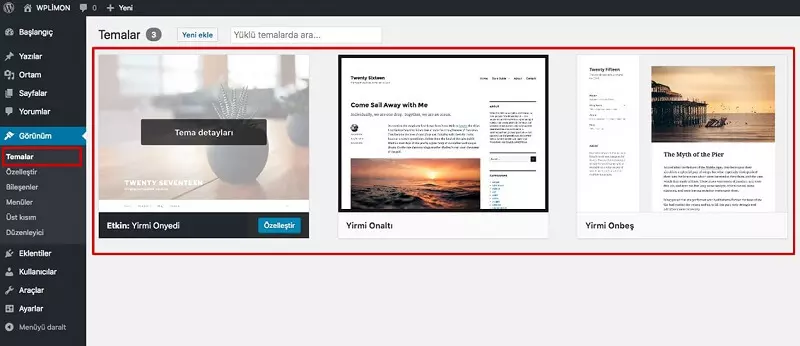
Aşağı yukarı her tema 1MB boyutundadır ve gereksiz yere tutulan tema dosyaları boş yere sitemizin boyutunu arttırır. Bu sebeple kullanılmayan temaları silmek gerekmektedir.
Tema silme: Admin Panel >> Görünüm >> Temalar menüsünden silinecek temanın üzerine tıklayıp, sağ alt köşeden Sil butonuna tıklayın.

Hello Dolly Eklentisini Silmek
WordPress kurulumunda hali hazırda yüklü gelen iki tane eklenti bulunmaktadır. (4.9 sürümü için) Bu eklentilerden bir taneside Hello Dolly eklentisidir. Bu eklenti örnek olsun diye gelir ve hiç bir işlevi yoktur. Ancak kullanılmayan temalar gibi, eklentiler de gereksiz yere tutulduklarında sunucuda boş yere alan tüketirler. Bu sebeple Hello Dolly eklentisini tutmanın hiç bir anlamı yoktur.
Eklenti silme: Admin Panel >> Eklentiler >> Yüklü Eklentiler menüsünden silinecek eklentinin altındaki Sil butonuna tıklayın.

Merhaba Dünya Yazısını Silmek
WordPress kurulumundan sonra yapılması gerekenlerden bir taneside, wordpress’in kurulum ile birlikte örnek olarak eklediği “Merhaba Dünya” yazısını silmektir. Günümüzde WordPress’in yaygın bir şekilde kullanılıyor olduğunu ve her wordpress içinde bu yazının bulunduğunu düşünecek olursak, Google indexlerinde aynı sonucun ne kadar çok olduğunu tahmin edebiliriz. Google kopya içerikleri hiç sevmez. Merhaba Dünya’nın binlerce sitede olması SEO açısından sıkıntı yaratabilecek bir durumdur ve silinmesi gerekmektedir.

# Görselde göründüğü gibi, Google’a merhaba dünya yazıp arattığınız zaman yaklaşık olarak 1.600.000.000 sonuç listelendiğini görebilirsiniz. Bunca kopya site arasında yer almamak için bu yazıyı silmeyi unutmamanız gerekmektedir.
# Merhaba Dünya yazısını silmek için Admin Panel >> Yazılar >> Tüm Yazılar menüsüne gidin ve yazının altındaki Çöp butonuna tıklayın.

Örnek Sayfa Sayfasını Silmek
Merhaba Dünya yazısı WordPress’in yazılar özelliği için bir örnek olduğu gibi, sayfalar özelliği içinde örnek olarak gelen “Örnek Sayfa” içeriği bulunmaktadır. Bu da Merhaba Dünya’da olduğu gibi aynı şekilde tüm wordpress sitelerde olduğundan Google indexlerinde sıkça yer almaktadır. Bu sebeple bu içeriğinde silinmesi gerekmektedir.

# Örnek Sayfa içeriğini silmek için Admin Panel >> Sayfalar >> Tüm Sayfalar menüsüne gidin ve yazının altındaki Çöp butonuna tıklayın.
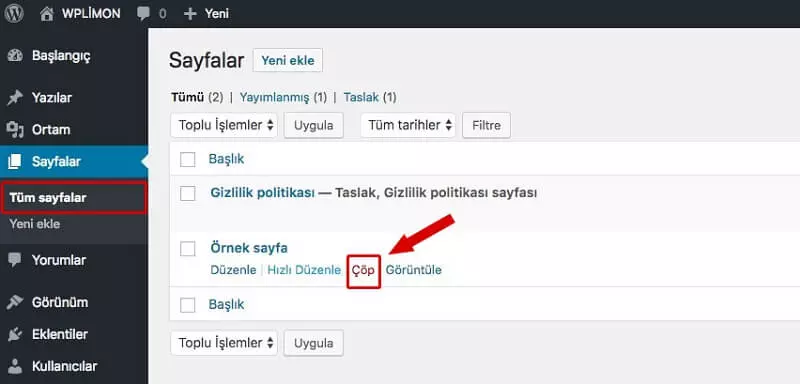
Akisment Anti Spam Eklentisi Aktif Etmek
WordPress’in baş belalarından bir tanesi spam yorumlardır. Bloğunuz henüz çok yeni bile olsa bir süre sonra yorumlar bölümünde sürekli yeni kayıtlar görmeye başlarsınız. Bu yorumlar ciddi derecede can sıkıcıdır.
Normal şartlarda yazdığınız yazılara gerçek kullanıcıların, gerçek tartışmalar başlatması ve sürdürmesi, Google tarafından sevilen bir durumdur ve SEO’nuza güzel etki yapar. Ancak spam yorumlar için bu durum tam tersidir. Spam yorumlar SEO açısından kötü etki yarattığı gibi, veritabanınızın şişmesine de sebep olur. Sitenizin açılış hızına kadar olumsuz etki yapar.
WordPress’in içinde gelen tek eklenti olan Akisment bu sorunu ortadan kaldırmaktadır. WordPress kullananlar bilir, Akisment bilenen en iyi spam engelleyici eklentidir ve Automattic tarafından geliştirilmektedir.
1- Akisment Anti Spam Kurulumu için öncelikle Admin Panel >> Eklentiler >> Yüklü Eklentiler menüsüne gidin.
2- Ardından eklenti bilgisinin altındaki Etkinleştir butonuna tıklayın.
3- Eklentiyi etkinleştirdikten sonra Etkinleştir yerine gelen Ayarlar butonuna tıklayın.
4- Açılan sayfada bulunan API anahtarını alın butonuna tıklayın.

5- Akisment web sitesi üzerinden Active Akisment butonuna tıklayın.
5- Daha sonra wordpress.com hesabınızla giriş yapın. (Yoksa oluşturun. / Bu giriş bilgisi kendi sitenizin giriş bilgileri değildir.)
6- Akisment planlarından birini seçin ve API Anahtarı edinin.
7- Daha sonra sitenize dönün ve edindiğiniz anahtarı Or enter an API key kısmına yazarak Connect with API key butonuna tıklayın.
8- İşte bu kadar. Artık spam yorumlar yanınıza bile yaklaşamayacak!

Site Başlığı – Slogan Düzenlemek
WordPress kurulumu yaparken son aşamada hatırlarsınız, Site Başlığı bilgisi girmiştik. Bu bilgi sitemiz görüntülenirken tarayıcıda gösterilir. SEO açısından önemlidir.
Site başlığı bilgisini girdik ama birde Slogan bilgisi varki bu da az önce bahsettiğimiz Merhaba Dünya yazısı ve Örnek Sayfa sayfası gibi wordpress tarafından doldurulmuş bir bilgi olarak gelir ve içinde “Bir başka WordPress sitesi” yazar. Bu aramayı da Google üzerinde gerçekleştirdiğinizde yine miyonlarca aynı sonuç olduğunu görebilirsiniz.

Bu sebeple bu bilgiyi kendimize özgün hale getirmemiz gerekmektedir.
Site Başlığı: Admin Panel >> Ayarlar >> Genel menüsüne gidin ve düzenleyin.
Slogan: Admin Panel >> Ayarlar >> Genel menüsüne gidin ve düzenleyin.

Favicon (Site İkonu) Eklemek
Favicon site tarayıcıda açıkken, tarayıcının başlığında görününen minik ikonlara denir. Bu ikonlar miniktir ama önemleri büyüktür.
Çalışırken veya internette gezerken bir çok tarayıcıyı aynı anda açan kimseler vardır (misal ben). Kullanıcı tarayıcısında bir çok pencerede açıkken ilgilendiği sayfayı bu ikonlar sayesinde tanır. İnternette araştırma yapan birisi, arama sonucunda çıkan sayfaları çoğunlukla yeni sekmede açarak önüne dizer ve bu işlemi yaparken hangi siteleri açtığına pek fazla bakmaz. Ancak ikonumuzdan bizi tanıyan bir kullanıcı sekmeler açıldığında doğrudan bize gelir. Yani favicon, kullanıcının aklında kalmamızı sağlayan önemli bir detaydır.

Site İkonu (Favicon) Yükleme:
1- Admin Panel >> Görünüm >> Özelleştir menüsüne gidin.
2- Açılan sayfada Site Kimliği tıklayın.
3- Site İkonu – Görsel Seç tıklayın, görselinizi seçin ve ardından Yayınla butonuna tıklayın.
Not: Kullanacağınız görselin en az 512 x 512 piksel ve kare olmasına özen gösterin.
SEO Eklentisi Yüklemek
Hepimiz yaptığımız web sitesinin Google arama sonuçlarında üst sıralarda çıkmasını isteriz. Arama sonuçlarında yükselmek için yapılan işlemlere SEO (search engine optimization) adı verilmektedir. SEO işlemleri basite alınacak işlemler değildir. Oluşturduğumuz blog içine yazdığımız yazıların bile belirli kurallar içinde yazılması gerekmektedir.
WordPress SEO eklentileri bizlere doğru işlemler yapmamız için ışık tutar ve kolaylık sağlarlar. Site haritası oluşturma, anahtar kelime analizi, SEO uyumlu başlık oluşturma, seo uyumlu description (açıklama) oluşturma gibi bir çok konuda bizleri yönlendirirler. Bu eklentilerden bir tanesini kesinlikle kullanmak gerekmektedir. Her ne kadar SEO bilgisine sahip olunsa da WordPress SEO Eklentilerinin bizlere sağladığı faydalardan yararlanmak gerekmektedir.
En yaygın kullanılan ve benimde tavsiye edeceğim iki tane eklenti bulunmaktadır:
1- Yoast SEO Eklentisi
Yoast SEO eklentisi oldukça profesyonel bir eklentidir. Benimde sitelerimde tercih ettiğim eklenti budur. Yoast devamlı güncellenen, yenilikleri yakından takip eden bir eklentidir. Siteyi fazla yormaz ve oldukça faydasını görürsünüz.
# Tıklayın: Yoast SEO İndir.
# Tıklayın: Yoast SEO Resmi Web Sitesi
2- All in One SEO Pack Eklentisi
All in One SEO Pack ‘de tıpkı Yoast gibi oldukça yaygın kullanılır ve faydalıdır. Bu eklentiyide tercih edebilir ve wordpress sitenize kurabilirsiniz.
# Tıklayın: All in One SEO Pack İndir
Cache Eklentisi Yüklemek
Sitemizin açılma hızı oldukça önemlidir. Hiç birimiz geç açılan bir web sitesini sevmeyiz öyle değil mi? Aynı şekilde sitemize gelen ziyaretçide sitemiz geç açılırsa bu durumdan pek hoşlanmayacaktır. Aynı zamanda Google ve diğer arama motorları da bu durumu pek onaylamazlar ve bu sorun arama sonuçlarında üst sıralarda çıkmamıza engel olur.
Sitemizin hızlı çalışması konusunda tabi ki bir çok etken vardır. Ama sitemizi hızlandırmak adına yapabileceğimiz en önemli hamle bir cache eklentisi kurmaktır. Cache, önbellekleme anlamına gelir. Nedir bu önbellekleme diye soracak olursanız, sayfanız bir defa yüklenir ve daha sonra giren kullanıcalar yüklenmesini beklemeden en son belleğe alınan görüntüyü görürler. Teknik olarak cache sisteminin daha kapsamlı bir açıklaması yapılabilir olsa da bu kadarı bir fikrinizin oluşmasına yeterli gelmiştir diye düşünmekteyim.
Wordress için cache eklentisi olarak size önereceğim bir tane eklenti bulunmaktadır.
1- WP Super Cache – WordPress Cache Eklentisi
WP Super Cache Automattic tarafından geliştirilmektedir ve yaygın şekilde kullanılmaktadır. Sitenin çalışma hızına yaklaşık olarak %20-%30 oranında katkı sağladığını söyleyebilirim. Kurulmasını kesinlikle tavsiye ettiğim bu eklenti ücretsizdir.
# Tıklayın: WP Super Cache İndir
Gerekli Sayfaları Eklemek
Buraya kadar yaptığımız işlemler ile artık ziyaretçilere sunulmak üzere hazır bekleyen bir wordpress sitesine/bloğuna sahibiz. WordPress’in bize verdiği örnek yazı ve sayfayıda silince sitemiz bomboş oldu ve hayata gözlerini yeni açmış bir çocuk kadar temiz durumda. Peki sitemize giren ziyaretçi ne görecek?
Her sitenin bir anasayfa, hakkımda veya hakkımızda, hizmetlerimiz ve iletişim gibi sayfaları olur. Bizimde bir an önce sitemize sayfa ekleyerek içini doldurmaya başlamamız gerekmekte artık. Temel sayfaları oluşturarak başlamak en mantıklı hareket olacaktır.
WordPress sayfa yönetimi ile bu işlemleri gerçekleştirmek oldukça basittir. WordPress sayfa ekleme nasıl olur buna açıklık getirelim hemen..
WordPress Sayfa Oluşturma
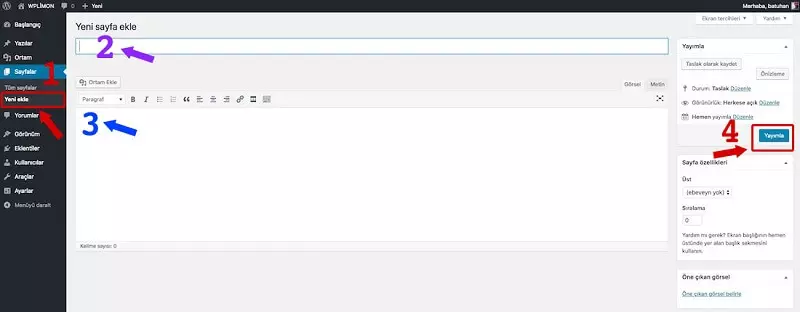
1- Admin Panel >> Sayfalar >> Yeni Ekle menüsüne tıklayın.
2- Başlık ekleyin.
3- İçerik ekleyin.
4- Yayımla butonuna tıklayın.
Not: Yayımla butonu yerine Taslak olarak kaydet butonuna tıklarsanız yazınız kaydedilir ancak sitede gösterilmez. Düzenlemeniz yarım kaldıysa bu seçeneği kullanabilir, tamamladıktan sonra yayımla diyerek gösterilmesini sağlayabilirsiniz.
Siteyi Google Search Console’a Kaydetmek
Google Search Console, webmaster yönetici araçları içeren, sitemizi Google arama motoruna tanıttığımız, gerekli ayarları yapıp indexlenmesini sağladığımız, devamında arama trafiğimizi izlediğimiz, hatalarımızı gördüğümüz bir Google hizmetidir.
Google arama sonuçlarında çıkabilmek için Google Search Console kaydı ile başlamamız gerekmektedir.

Google Search Console Site Ekleme
1- Google Search Console hizmetine gitmek için tıklayın.
2- Google hesabınız (gmail) ile oturum açın.
3- Özellik Ekle butonuna tıklayın.
4- Yönergeleri takip ederek sitenizi ekleyin.
Siteye İzleme Kodu (Google Analytics) Eklemek
Google Analytics (Google Analitik), web sitemizin tüm trafiğini incelememiz için sunulan bir Google hizmetidir. Google Analytics sayesinde sitemize gelen ziyaretçilerin nerelerden geldiğini, ne zamanlar geldiğini, sitemizin hangi sayfalarında gezdiğini, ne kadar zaman geçirdiklerini detaylıca öğrenebiliriz.
Ayrıca sitemizde anlık kaç kişi olduğu, hangi cihazlar ile giriş yaptıklarını vb bilgileri grafikler ile takip edebiliriz. Web sitesine SEO çalışması yapan, trafiğini arttırmak isteyen herkesin kesinlikle kullanması gereken bu hizmeti web sitemiz ile ilişkilendirmemiz gerekmektedir. Yani Google Analytics hesabına sitemizi ekleyip, buradan aldığımız izleme kodunu da sitemize eklememiz gerekmektedir.
Google Analytics Site Ekleme

1- Google Analytics hizmetine gitmek için tıklayın.
2- Google Analytics üzerinde Google hesabınız (gmail) ile oturum açın.
3- Hesap Oluşturun.
4- Mülk Oluşturun. (Site adresinizi ekleyin) ve izleme kodu alın.
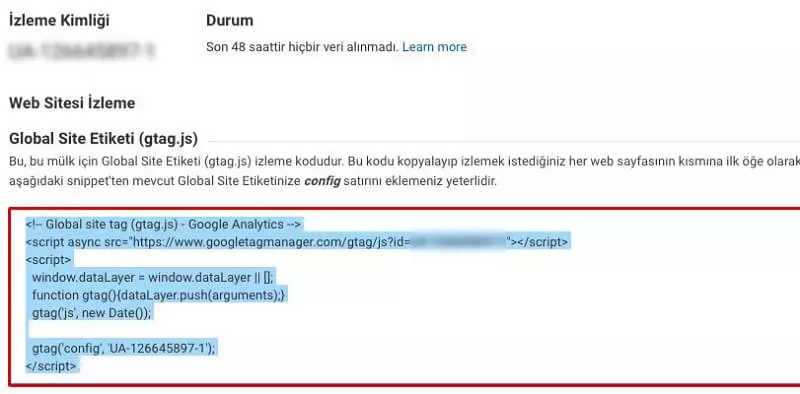
Google Analytics İzleme Kodunu WordPress’e Ekleme
Google Analytics’den edindiğiniz izleme kodunu WordPress’e eklemenin bir çok yolu vardır. Bilinen yanlışlardan bir tanesi şudur ki, bu işlem için ekstra bir eklenti indirmeye gerek yoktur.
Az önce bahsettiğimiz Yoast SEO veya All in One SEO Pack eklentilerinden bir tanesini kurduysanız, bu eklentiler içinde Google Analytics izleme kodunu eklemeniz için bir ayar bulunmaktadır.
Aslında olması gereken izleme kodunu sitenin (temanın) HTML taglari arasına yazmaktır. Yoast SEO ve All in One SEO Pack izleme kodunu ona verdiğimizde bu işlemi bizim için yapar. Ama bunu direkt olarak kendimiz de yapabiliriz.
Her temanın mutlaka bir header.php dosyası bulunmaktadır. Bu dosyayı düzenlemek için açtığımız zaman ise HTML head taglarını görürürüz. Bu tagların arasına Google Analytics’den aldığımız kodu ekleyebiliriz. HTML Nedir? başlıklı makalemde head taglarının ne olduğundan bahsetmiştim.
header.php dosyasını düzenlemek için: Admin Panel >> Görünüm >> Düzenleyici menüsüne tıklayın. Ardından sağ taraftan Tema üst bölümü (header.php) ismini bulun ve tıklayın.
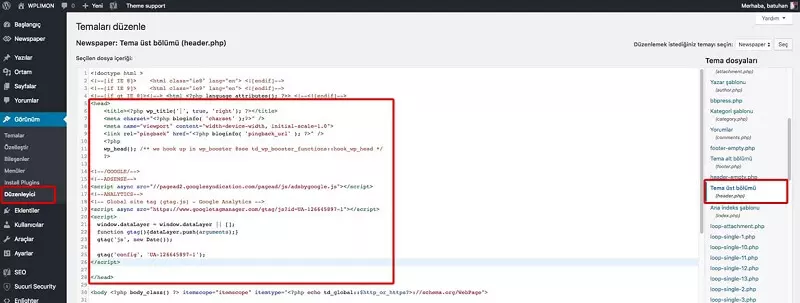
# Ardından izleme kodunu ekleyin ve Dosyayı güncelle butonuna tıklayın.
Son Kontroller
Gravatar’a Kaydolmak
Gravatar, wordpress kullanıcı hesabınıza profil fotosu eklemeye yarar. Gravatar’a foto yüklersiniz ve bu hesapla oturum açtığınız wordpress sitelerde profil fotonuz otomatik gelir. Eğer kendi bloğunuza yazı yazdıysanız veya yorum yaptıysanız yazar kutusu alanlarında fotonuzu görebilirsiniz. Farklı bir sitede yine kendi hesabınızla oturum açıp yorum yazdınızda da fotonuzun otomatik geldiğini görebilirsiniz.
Bloğumda yazdığım yazıların hemen altında bulunan yazar kutusunda görmüş olduğunuz fotomda Gravatar üzerinden gelmektedir. Sizde fotonuzu veya logonuzu bu alana yerleştirmek isterseniz Gravatar’a yükleme yapmanız gerekmektedir.

1- Gravatar sitesine gitmek için tıklayın.
2- Gravatar üzerinde WordPress.com hesabınız ile oturum açın.
!!Dikkat (Mevcut site bilgileriniz değil, wordpress.com hesabınız)
3- Fotonuzu yükleyin.
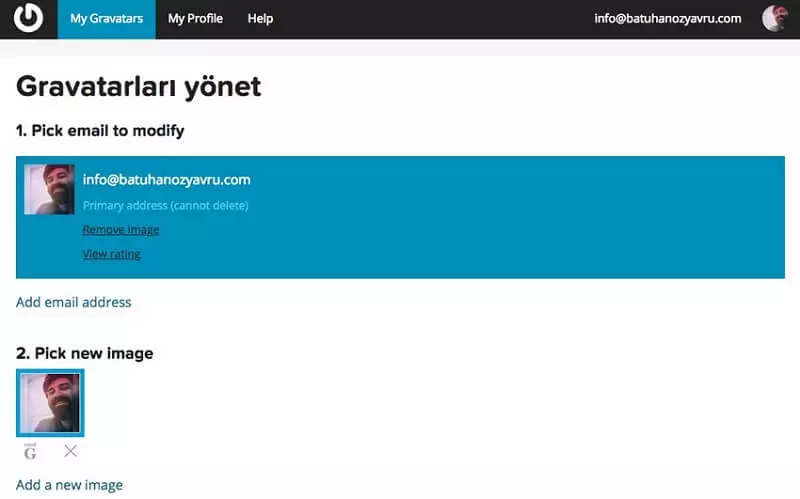
Kullanıcı Profilini Düzenlemek
Kullanıcı ayarlarında, görüntülenecek kullanıcı adınız, adınız soyadınız, parolanız, web site ve sosyal ağ adresleriniz, hakkımda yazınız gibi bir çok kişisel ayar bulunmaktadır.
Ayrıca giriş yaptığınızda siteyi görüntülerken üst kısımda çıkan araç çubuğunuda buradan kaldırabilir ve admin panel tema renginizi değiştirebilirsiniz.
Kullanıcı profilinizi düzenlemek için Admin Panel >> Kullanıcılar menüsüne gidin. Kullanıcı adınıza tıklayın ve bilgilerinizi düzenleyin.
Site Dili – Tarih ve Zamanı Kontrol Etmek
Admin Panel >> Ayarlar >> Genel menüsüne gidin ve Site lisanı – Türkçe, Zaman dilimi – İstanbul ve Haftanın başladığı gün – Pazartesi olduğundan emin olun. Diğer ayarlarınız ise şu şekilde olsun:
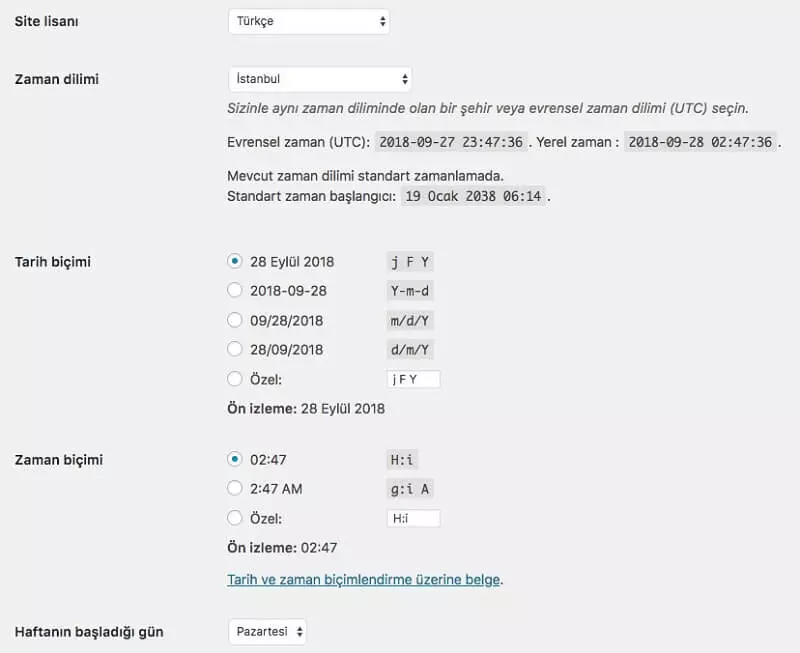
Üyelik ve Yorumları Kontrol Etmek
WordPress Üyelik İzin Ayarları
Sitenizde bir üyelik sistemi kullanmak istemiyorsanız isteyen herkesin üye olabilmesine izin vermemenizi tavsiye ederim. Genel olarak wordpress kurulumundan sonra bu ayar pasif durumda gelmektedir. Ama siz yinede kontrol edin ve kapalı olduğundan emin olun.
Üyelik ayarı için: Admin Panel >> Ayarlar >> Genel menüsüne gidin ve Üyelik – isteyen herkes üye olabilsin kutucuğunun işaretini kaldırın.

WordPress Yorum Ayarları
Sitenizde yazdığınız yazılara verilecek yorumlar ile ilgili ayarları yapılandırmak için Admin Panel >> Ayarlar >> Tartışma menüsüne gidin.
Arama Motoru İzin Durumunu Kontrol Etmek
Bazı durumlarda oluşturduğunuz web sitesinin Google arama sonuçlarında çıkmamasını isteyebilirsiniz. Bu durum için wordpress’in bir ayarı bulunmaktadır. Bu ayar aktif edildiğinde wordpress arama motorlarına beni indeksleme demeye çalışır. Eğer sitenizin arama motorlarında çıkmasını istiyorsanız bu ayarın pasif durumda olduğundan emin olun.
Arama motoru görünürlüğü ayarı için: Admin Panel >> Ayarlar >> Okuma menüsüne gidin ve Arama motoru görünürlüğü – Arama motorlarının bu siteyi indekslemelerine engel olmaya çalış kutucuğunun işaretli olmadığından! emin olun.


5 Yorum. Yeni Yorum
Sağolasın ellerine sağlık site kurarken senin bilgilerin çok yardımcı oldu.
Rica ederim faydalı olabildiysem ne mutlu. Bilgi paylaşınca değerli. Kolay gelsin.
Çok faydalı ve yararlı bir paylaşım. Emeğiniz için teşekkürler.
WP kurulumunda menüye otomatik olarak “başlangıç” ekliyor. Bunun silinmesi/kaldırılması veya değiştirilmesi konusu ile ilgili bir yazınız var mı?
Hocam google analitikte etiket ekleme ile ilgili yazınız var mı
Yakında yazacağım..